Comment supprimer des fonds d'écran iPhone sur iOS 16
Divers / / April 03, 2023
Jouer avec des fonds d'écran est amusant, surtout si vous en avez fonds d'écran fantastiques à effet de profondeur à tes côtés. Cependant, nous exagérons souvent et essayons trop d'options. Si vous êtes le même, il est temps de faire un peu de nettoyage maintenant. Suivez le guide pour supprimer rapidement et facilement les fonds d'écran sur iPhone exécutant iOS 16.

Cependant, vous pouvez ajouter 200 écrans de verrouillage personnalisés (tel que testé par un utilisateur de Reddit), il ne s'agit donc pas de manquer d'espace. Mais nous devons supprimer les fonds d'écran dans iOS 16 pour un accès plus rapide, une meilleure organisation et une tranquillité d'esprit.
Comment supprimer le fond d'écran de l'écran de verrouillage sur iPhone
Apple a rendu service en introduisant Personnalisation de l'écran de verrouillage dans iOS16. Bien que cela nous ait également sali en n'autorisant pas la suppression en bloc. De plus, le fond d'écran n'est pas affecté même si vous supprimez les images de Photos.
Alors, voici comment vous pouvez supprimer des fonds d'écran dans iOS 16. Et rappelez-vous que vous devrez répéter les étapes pour chaque fond d'écran iPhone que vous souhaitez supprimer.
Étape 1: Appuyez longuement sur l'écran de verrouillage jusqu'à ce que la galerie de fonds d'écran apparaisse.
Note: Cela ne fonctionne pas si vous utilisez un mot de passe, car vous devrez utiliser Face ID ou Touch ID pour déverrouiller l'iPhone.
Étape 2: balayez vers la gauche ou la droite pour trouver le fond d'écran que vous souhaitez supprimer.


Étape 3: Une fois trouvé, faites glisser le fond d'écran vers le haut.
Étape 4: Appuyez sur l'icône Supprimer.
Étape 5: Ensuite, appuyez sur Supprimer ce fond d'écran pour confirmer l'action.
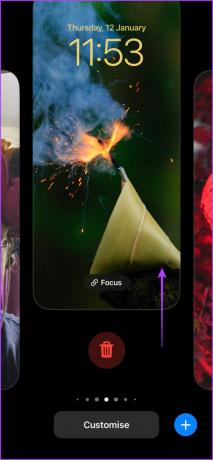

Heureusement, le processus est assez simple. Cependant, nous avons un tour dans notre sac pour vous faire gagner du temps et de l'énergie.
Au lieu de supprimer, remplacez-le par un nouveau fond d'écran. De cette façon, vous n'aurez pas besoin de supprimer les anciens fonds d'écran, mais vous vous en débarrasserez toujours.
Comment remplacer les fonds d'écran de l'écran de verrouillage de l'iPhone dans iOS 16
Étape 1: appuyez longuement sur l'écran de verrouillage pour ouvrir la galerie de fonds d'écran.
Étape 2: Sélectionnez le fond d'écran que vous souhaitez remplacer.
Étape 3: Appuyez sur Personnaliser.
Étape 4: Ici, sélectionnez Verrouiller l'écran.


Étape 5: Appuyez sur l'icône Bibliothèque en bas à gauche de l'écran.
Étape 6: Sélectionnez le fond d'écran que vous souhaitez ajouter.


Étape 7: Ajustez-le si nécessaire et appuyez sur Terminé.
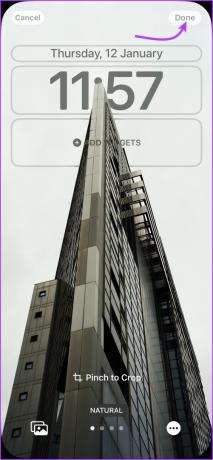
Note: Si vous utilisez différents fonds d'écran pour l'écran de verrouillage et l'écran d'accueil, sélectionnez Écran d'accueil à l'étape 4 pour remplacer le fond d'écran de l'écran d'accueil.
Autre moyen de remplacer le fond d'écran de l'iPhone
Vous pouvez également remplacer le fond d'écran à partir des paramètres de l'iPhone, voici comment :
Étape 1: Accédez à Paramètres et sélectionnez Fond d'écran.
Étape 2: balayez vers la gauche ou la droite et sélectionnez le fond d'écran que vous souhaitez remplacer.
Étape 3: Appuyez sur Personnaliser (celui de gauche pour l'écran de verrouillage et celui de droite pour l'écran d'accueil).
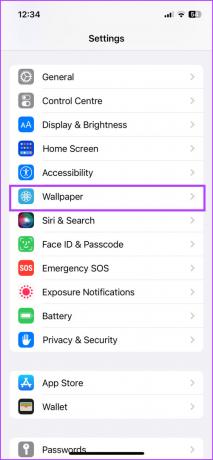
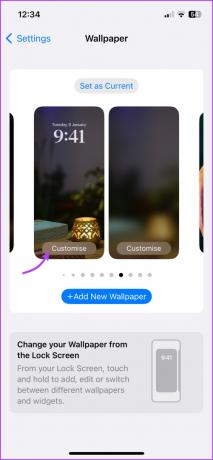
Étape 4: Sélectionnez l'icône Bibliothèque en bas à gauche de l'écran.
Étape 5: Recherchez et choisissez le fond d'écran que vous souhaitez.
Étape 6: Ajustez si nécessaire et appuyez sur Terminé.
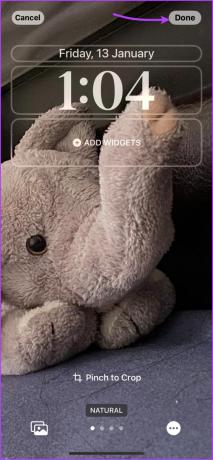
Comment supprimer des fonds d'écran iPhone de Photo Shuffle
Si vous souhaitez supprimer l'intégralité de l'album Photo Shuffle, la méthode ci-dessus de suppression du fond d'écran de l'écran de verrouillage de l'iPhone suffit. Cependant, si vous souhaitez supprimer un ou plusieurs fonds d'écran de l'album Photo Shuffle, voici ce que vous devez faire.
Note: Si vous avez sélectionné Utiliser les photos en vedette dans le fond d'écran Photo Shuffle, vous ne pouvez pas supprimer les images des fonds d'écran.
Étape 1: appuyez longuement sur l'écran de verrouillage et recherchez le fond d'écran Photo Shuffle.
Étape 2: Appuyez sur Personnaliser, puis sur Verrouiller l'écran.
Étape 3: Sélectionnez l'icône Photo Shuffle dans le coin inférieur gauche.


Étape 4: Appuyez sur Sélectionner en bas à droite de l'écran.
Étape 5: Choisissez les fonds d'écran que vous souhaitez supprimer.
Étape 6: Appuyez sur l'icône Supprimer.
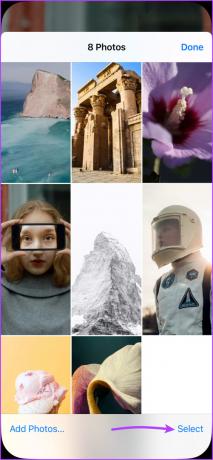
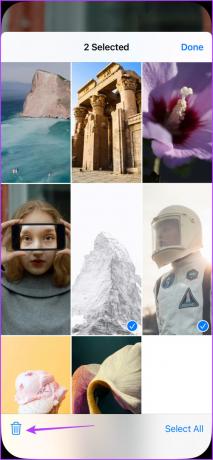
Étape 7: Sélectionnez Terminé pour confirmer et Terminé à nouveau.
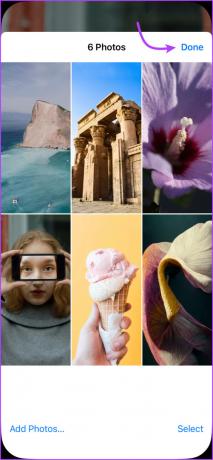

Vous pouvez également accéder à Paramètres → Fonds d'écran → sélectionner le fond d'écran Photo Shuffle → répéter les étapes 3 à 7 ci-dessus.
Conseil: Pour ajouter d'autres fonds d'écran à l'album Photos Shuffle, appuyez sur Ajouter des photos → sélectionnez les images → appuyez sur Terminé → Terminé à nouveau → et Terminé à nouveau pour enregistrer les modifications.
Trier et supprimer des fonds d'écran sur iPhone
Apple sait sûrement comment garder ses utilisateurs engagés. Il y a beaucoup à explorer et à expérimenter Verrouiller les widgets de l'écran pour fonds d'écran à changement automatique. Quelle fonctionnalité d'écran de verrouillage est votre préférée? Ou peut-être quelle fonctionnalité devrait être ajoutée à l'écran de verrouillage dans la prochaine mise à jour? Partagez votre point de vue dans la section des commentaires.
Dernière mise à jour le 16 janvier 2023
L'article ci-dessus peut contenir des liens d'affiliation qui aident à soutenir Guiding Tech. Cependant, cela n'affecte pas notre intégrité éditoriale. Le contenu reste impartial et authentique.



